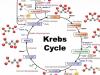Я думаю, много кто из вас слышал данное выражение, но не многие понимают, что это такое (я не говорю уже о том, как это сделать). Сейчас я помогу вам в этом разобраться.
Статья состоит из следующих разделов:
Что такое root-права и зачем они вообще нужны?
Когда вы покупаете новый смартфон, то замечаете на нем множество программ, которые, скажем, как есть – вам вообще не нужны. Но что происходит – вы не можете их удалить. При этом они еще и занимают место в памяти!
Так вот, root-права – это полный доступ к системе. Вы можете делать все, что хотите, от смены значка на системном приложении до его удаления.

Основные преимущества полного доступа:
- возможность работы с системными приложениями;
- возможность «наделить» любое из приложений полным доступом к системе;
- неограниченная работа с интерфейсом: меняйте значки, темы, системные звуки, приветствие и картинку или анимацию при включении;
- полный доступ к bootloader, что позволяет менять прошивку без затруднений;
- возможность устанавливать приложения сразу на карту памяти;
- резервная копия со всеми приложениями, которые на тот момент установлены в системе;
- особый системный менеджер, позволяющий вам видеть и редактировать скрытые ранее системные файлы.
И последнее, что стоит сказать вам перед тем, как перейти к практической части, это предупреждение :
- вы потеряете гарантию на устройство;
- вы можете повредить операционную систему, если будете делать действия, в которых не уверенны. Поэтому: удаляйте, добавляйте, изменяйте, но только если уверенны в верности своих действий.
Основные способы получения root-доступа
Естественно, есть специальные программы, облегчающие это дело. Я условно разделю их на два типа:
- программы на ПК;
- программы на android-устройство.
Ниже я расскажу вам об основных из них и научу вас ими пользоваться. Но сначала вам придется научиться выполнять действия, которые понадобятся вас в любом из способов:
- подключать устройство в режиме отладки по USB;
- разрешать установку приложений из неизвестных источников.
Режим отладки по USB
Алгоритм действий довольно прост и аналогичен на устройствах с любой версией Android OS.
1. Зайдите в настройки вашего устройства и выберите раздел «Специальные возможности», пункт «Для разработчиков».


2. Установите переключатель в положение «включено» напротив пункта «Отладка по USB». Подтвердите свое решение.


3. После подключения устройства к ПК, в строке уведомлений вы увидите сообщение о включении отладки.
Разрешение для установки из неизвестных источников
Войдите в настройки, в раздел безопасность. Установите переключатель в положение «включено» напротив пункта «Неизвестные источники».
 Все, с подготовкой закончили, теперь переходим непосредственно к root-правам.
Все, с подготовкой закончили, теперь переходим непосредственно к root-правам.
Полный доступ с помощью программ для ПК
В этом разделе я подробно расскажу о том, как получить root-права на ваше android-устройство с помощью некоторых программ для ПК.
Root-доступ с помощью программы Kingo Android Root
1. Скачайте программу Kingo Android ROOT на ваш ПК.
2. Установите программу.
 один из скриншотов при установке программы KingoRoot
один из скриншотов при установке программы KingoRoot
4. Далее запустите программу Kingo Android ROOT. Только после этого подключите ваше устройство к ПК по USB-проводу.
 5. Когда устройство будет обнаружено и все драйвера установлены, нажмите «ROOT». Начнется процесс взлома системы. Когда он будет выполнен, перезагрузите ваше устройство.
5. Когда устройство будет обнаружено и все драйвера установлены, нажмите «ROOT». Начнется процесс взлома системы. Когда он будет выполнен, перезагрузите ваше устройство.

 Надеюсь, вам все понятно. Перейдем к следующему способу.
Надеюсь, вам все понятно. Перейдем к следующему способу.
Root-доступ с помощью программы VROOT
Если у вас не получилось получить root-доступ с помощью предыдущей программы, то, вероятнее всего, ваше android-устройство китайского производства. Поэтому попробуйте сделать примерно тоже самое с помощью программы VROOT. Ниже инструкция.
1. Скачайте программу c официального сайта на ваш ПК. Да, стоит отметить, что она на китайском языке, поэтому будьте внимательными. Нажмите для загрузки зеленую кнопку, как показано на картинке.

2. Теперь установите программу. Процесс установки, идентичен любой другой, просто смотрите по картинкам и выполняйте. Не забудьте поставить галочку для запуска приложения (последний скриншот).


 3. Теперь нужно включить на вашем устройстве Режим отладки по USB и разрешить устанавливать приложения из неизвестных источников.
3. Теперь нужно включить на вашем устройстве Режим отладки по USB и разрешить устанавливать приложения из неизвестных источников.
4. Подключите устройство через USB-провод. И нажмите кнопку «Root». Дождитесь окончания процесса получения root-доступа.
 Это, по моему мнению, две лучших программы данной категории. Просто выполняйте все действия, как описано выше и у вас все получится.
Это, по моему мнению, две лучших программы данной категории. Просто выполняйте все действия, как описано выше и у вас все получится.
Полный доступ с помощью программ на Android
В этом разделе, я покажу, как получить root-права с помощью программ на android. Все действия нужно будет выполнять непосредственно с вашего android-устройства.
Root-доступ с помощью программы KINGROOT
Это довольно простая в использовании программа, поэтому и самая популярная.
1. Сначала скачайте установочный файл с официального сайта непосредственно с вашего устройства (так будет проще, чем с компьютера). Нажмите «Бесплатная загрузка». Подтвердите сохранение файла. На скриншоте четко виден адрес сайта, а также показано, что нужно делать. В строке уведомлений вы можете увидеть статус загрузки.


 Примечание:
при скачивании установочного файла желательно иметь подключение к высокоскоростному Интернету через WiFi.
Примечание:
при скачивании установочного файла желательно иметь подключение к высокоскоростному Интернету через WiFi.
2. Теперь нужно установить приложение. Перед этим разрешите установку из неизвестных источников. Затем зайдите в каталог загрузок и нажмите на соответствующий файл. Все показано на картинках, будьте внимательны.


3. Теперь установите приложение, нажав на кнопку «Установить».

4. Найдите на одном из рабочих столов ярлык приложения Kingroot. Нажмите на него для запуска. Сразу же приложение начнет определять модель вашего устройства, а также, не имеет ли он уже root-прав.


5. Теперь, когда определение закончилось, нажмите на кнопку «TRY TO ROOT» для получения root-прав. И ждите перезагрузки устройства, что и сообщит вам о том, что процесс взлома системы окончен.


Root-доступ с помощью программы OneClickRoot
К сожалению, данная программа уже не работает бесплатно(с момента написания статьи прошло уже пару лет). На оф. сайте только платная версия за 30 долларов.
Эта программа намного легче предыдущей и, к тому же, она сразу после сканирования сообщает вам о том, может ли она открыть root-доступ на вашем устройстве.
- Я особо не буду рассказывать, как скачать и установить приложение. Нужно выполнить все действия аналогично вышеописанному случаю. Все (в том числе и
Root права (Права Суперпользователя) – предоставляют владельцу устройства, работающего на операционной системе Android возможность выполнять любые операции. То есть, вы получаете полный контроль над системой, что позволяет запускать специализированные приложения, существенно расширяющие возможности смартфона, редактировать и изменять системные файлы, оптимизировать работу своего устройства, а также выполнять множество других операций. Необходимость в получении root-прав может возникнуть по самым разным причинам. Приведенная ниже инструкция будет актуальна независимо от того, что именно сподвигло вас получить права суперпользователя.
Получение root-прав можно осуществить с помощью специальных утилит, которые автоматизируют этот процесс и делают его доступным даже для начинающих пользователей. Сложность процедуры получения прав суперпользователя во многом зависит от самого устройства. На некоторых моделях этот процесс занимает всего несколько минут, с другими же нужно повозиться.
В рамках этого обзора мы расскажем, как получить root-права на android с помощью специальных программ. Нами будут рассмотрены самые распространенные и удобные способы получения root. Чтобы завершить эту операцию успешно вам нужно всего лишь следовать подготовленной нами инструкции. Прежде чем приступить к получению root настоятельно рекомендуем более детально изучить, что собой представляют права суперпользователя и какие риски они предусматривают.
- Внимание
Процедура получения root-прав несложная и если строго придерживаться инструкции, никаких проблем не возникнет, однако решившись на подобный шаг Вы должны понимать, что потенциальный риск сохраняется. Безответственное отношение к процедуре может превратить Ваше устройство в «кирпич».
Преимущества и недостатки root-прав
Перед тем, как получить root-права на android необходимо определиться, действительно ли в этой процедуре есть необходимость. Права суперпользователя предусматривают не только преимущества, но и недостатки. Принципе, если вы получите root и позднее выяснится, что они бесполезны, ничего страшного в этом нет. Root-права можно в любой момент удалить. Впрочем, потерянное время вам никто не компенсирует, поэтому лучше заранее все обдумать. Чтобы вам было легче сделать выбор, мы перечислим основные достоинства и недостатки root.
Root права позволяют:
- Удалять стандартные предустановленные приложения, встроенные сервисы и прочий мусор, который по умолчанию защищен от удаления;
- Редактировать системные файлы и программы;
- Активировать дополнительные функций Android;
- Устанавливать модифицированные прошивки и моды;
- Оптимизировать работу своего устройства, увеличивать производительность автономности, разогнать процессор;
- Работать с приложениями, функционал которых доступен только при наличии root.
Недостатки root-прав:
- Исчезает возможность получать обновления по воздуху от производителя устройства;
- Наличие root лишает владельца устройства права на гарантийное обслуживание (можно удалить root);
- Можно удалить файлы, отсутствие которых может негативно отразиться на работе системы;
- Всегда есть риск совершить критические ошибки, вследствие которых устройство может окончательно выйти из строя без возможности восстановления.
Как получить root-права на android: инструкция

Степень сложности рутирования устройства зависит от конкретной модели. Иногда достаточно просто установить специальную утилиту и выполнить несколько шагов. В некоторых случаях придется повозиться, например, владельцам устройств марки HTC ,необходимо предварительно разблокировать Bootloander. Приведенное ниже руководство будет актуально для большинства моделей. Если после соблюдения приведенной ниже инструкции получить root не удалось, попробуйте найти руководство по рутированию вашей модели.
Перед тем как получить root-права на android, следует ознакомиться с информацией о видах прав суперпользователя.
Виды root прав:
- Full Root — постоянные права, снимающие установленные ограничения.
- Shell Root – аналог приведенного выше вида с идентичными возможностями, но без доступа к папке system.
- Temporary Root – временный Root доступ (действует до перезагрузки устройства).
Чаще всего нужно получить Full Root, которые предусматривают максимальные возможности. Будьте осторожны после получения root-прав с такими возможностями. При удалении стандартных приложений можно удалить файл, отсутствие которого приведет к нарушениям в работе системы.
Получить права суперпользователя можно непосредственно через само устройство с OS Android или с помощью компьютера. В обоих случаях используются специальные утилиты. В качестве примера рассмотрим две самые распространенные программы.
Получаем root-права с помощью Framaroot
Одной из самых известных утилит для рутирования устройств, работающих на OS Android является Framaroot. Программ поддерживает огромное количество различных устройств. Framaroot позволяет получить root-права на андроид устройстве в один клик, без использования компьютера. Утилита проста в использовании и не вызовет вопросов даже у начинающих пользователей. Чтобы получить root вам не нужно связываться командами ADB, системными флэш файлами и выполнять другие подобные действия. Все предельно просто, быстро и понятно. Правда, список поддерживаемых устройств ограничен, поэтому утилита может оказаться для Вас бесполезной. В любом случае начать следует именно с Framaroot, а в случае неудачи прибегнуть к использованию других программ.
Чтобы получить root-права с помощью Framaroot выполните следующие действия:
- Скачайте последнюю версию программы с официального сайта http://framaroot.ru/;
- Установите Framaroot из загруженного apk-файла на свое устройство (предварительно необходимо разрешить установку приложений из неизвестных источников в опциях безопасности Android);
- Если Ваше устройство поддерживается программой, то на экране появится предложение выбрать приложение для управления root-правами и метод получения права суперпользователя;
- Выберите Superuser или SuperSU. Нажмите на любой эксплоит, например, Boromir. Если ничего не получилось, пробуйте другой эксплоит;
- В случае успеха появится окошко со смайликом об удачном рутировании устройства. Чтобы изменения вступили в силу нужно перезагрузить девайс.
Как видите, процесс получения root с помощью программы Framaroot предельно прост и не предполагает никаких сложностей. Главный недостаток данной утилиты состоит в том, что она поддерживает не все устройства. Если получить права суперпользователя с помощью Framaroot не получилось, попробуйте другие варианты.
Получаем root-права с помощью Kingo Android Root
В отличие от приложения Framaroot, программа Kingo Android Root можно установить не только на Андроид, но и на компьютер. Что касается процесса получения root, то здесь все также быстро и просто. Скачать программу Kingo Android Root вы можете с официального сайта разработчика www.kingoapp.com совершенно бесплатно. Вы можете установить программу на Android или Windows. Для начала рекомендуем попробовать получить root через приложение, а если не получится, выполните рутирование устройства через ПК.
Чтобы получить root-права через приложение для Андроид, перейдите по указанной выше ссылке, загрузите и установите утилиту. После запуска приложения запустите процесс рутирования посредством нажатия на соответствующую кнопку. Теперь остается дождаться окончания процесса и проверить, удалось ли Вашему устройству получить права суперпользователя. Чтобы проверить есть root-права или нет, установите приложение Root Checker из Google Play.
Если по какой-то причине описанный выше способ вам не подошел, попробуйте получить root с помощью версии программы для компьютера.
Чтобы получить root-права через Kingo Android Root выполните следующие действия:
- Включите отладку по USB на вашем Android устройстве (в настройках зайдите в пункт «О телефоне», затем несколько раз нажмите на пункт «Номер сборки», пока не появится сообщение о том, что вы стали разработчиком. Зайдите в «Настройки» - «Для разработчиков» и отметьте пункт «Отладка по USB»);
- Подключите устройство к компьютеру через USB;
- Начнется автоматическая установка необходимых драйверов (требуется подключение к интернету);
- После установки драйверов появится кнопка «ROOT». Нажмите на нее и начнется процесс рутирования;
- Если на смартфоне появится надпись Unlock Bootloader нужно будет с помощью кнопок громкости выбрать Yes и кратко нажать кнопку питания для подтверждения выбора;
- По завершении процесса рутирования появится кнопка «Finish».
Программы Framaroot и Kingo Android Root поддерживают огромное количество устройств. Если получить root для вашей модели следуя приведенным инструкциям не получилось, пробуйте найти подходящее руководство конкретно для вашего устройства.
Рано или поздно, любой пользователь Android устройства сталкивается с необходимостью установить ROOT права на свое устройство. Иногда такая необходимость возникает из-за приложения, которое отказывается работать без ROOT права, иногда требуется доступ к системным файлам, для того чтобы что-то поменять или настроить.
Но, в большинстве случаев пользователи отказываются от установки ROOT прав, поскольку считают, что это слишком сложно и они не справятся. Хотя на самом деле это довольно просто. Давно прошли те времена, когда для установки рут прав приходилось изучать длинные инструкции и часами сидеть над своим смартфоном. Сейчас существуют решения, которые позволяют установить ROOT права всего за пару минут, даже если вы совершенно в этом не разбираетесь.
В данной статье мы рассмотрим один из таких способов. Сейчас вы узнаете о том, как установить рут права на Андроид при помощи всего одного приложения и даже без использования компьютера.
Шаг № 1. Установите приложение Framaroot на ваш Android смартфон.
Скачайте APK файл, скопируйте его на свой смартфон и установите. Перед установкой не забудьте убедиться, что на вашем устройстве разрешена установка приложений из неизвестных источников. Узнать больше об этом, можно в нашей статье об .
Шаг № 2. Запустите приложение Framaroot на вашем смартфоне.
После установки приложения Framaroot его нужно запустить. Это можно сделать при помощи ярлыка на рабочем столе и в списке приложений.
Шаг № 3. Выберите «Установить SuperSU»
Шаг № 4. Выберите способ получения ROOT прав.

Шаг № 5. Установка Рут прав на Андроид.
После этого приложение Framaroot установит рут права на ваш Андроид смартфон и сообщит об этом с помощью всплывающего окна.

В окончании данной статьи рассмотрим наиболее вероятные проблемы, которые могут возникнуть при использовании Framaroot.
Проблема № 1. Мое устройство поддерживается приложением Framaroot, но установить ROOT права не удалось.
Скорее всего, на вашем Андроид устройстве обновилась прошивка, в которой разработчики закрыли уязвимость используемую приложением Framaroot. Попробуйте другой способ .
Проблема № 2. Я получаю ошибку под номером от 1 до 10.
Framaroot не может использовать уязвимость. Возможно, в вашем смартфоне данная уязвимость отсутствует или вы используете устаревшую версию приложения Framaroot.
Проблема № 3. Как удалить ROOT права полученные при помощи Framaroot.
Запустите Framaroot и выберите пункт «Удалить Root-права». Также вы можете удалить Root-права при помощи других способов.
Довольно много специализированных приложений сегодня требуют, чтобы у телефона были так называемые права суперпользователя или просто root права, поэтому люди начинают искать в интернете информацию о том, как получить рут права на Андроид. А чтобы сделать это, существует большое количество разнообразных способов, каждый из которых отличается от другого по сложности, эффективности и, в конце концов, популярности.
Какие-то из них выполняются бесплатно, а за другие придется заплатить. Некоторые выполняются без компьютера, а другие можно сделать только через ПК. Проблема в том, что какой-то способ может быть очень удобным, выполняться без компьютера и во всех отношениях хорошим, но не подходить для Вашего устройства. Поэтому ниже будет описано несколько способов, как получить root права. Вероятно, что хотя бы один из них подойдет под Ваше устройство – телефон или планшет.
Framaroot
Одна из самых популярных программ для получения рут прав компьютера. Ее использование максимально простое – все, фактически, делается в один клик. Сейчас разработчики убрали лимит на скачивание, поэтому с этим проблем возникнуть не должно. Framaroot позволяет бесплатно давать устройству рут права, но существует за счет добровольных пожертвований.
Скачать ее можно на Google Play, как и остальные приложения, которые работают без участия ПК. Как установить root права с помощью Framaroot? После скачивания и установки появится окно, показанное на рисунке №1. Там нужно выбрать пункт «Установить SuperSU» («Установить Superuser» в некоторых версиях программы).

Дальше нужно будет выбрать персонажа, который будет управлять root правами (это такая «фишка» разработчиков). Лучше всего брать Boromir. Дальше появится сообщение об успешной установке, что и будет означать получение root прав устройством. В конце нужно перезагрузить устройство, чтобы изменения вступили в силу.
Baidu Root
Тоже очень простая программа. Вопросов, связанных с тем, как сделать, чтобы устройство имело root права с ее помощью, даже не возникает, ведь при запуске в верхней части окна программы есть одна простая кнопка – «Получить root». Нажимаем на нее, ждем некоторое время и все уже готово!

Стоит сказать, что данное приложение лучше всего скачать в виде.apk файла. Практика показывает, что так оно будет лучше работать.
iRoot
iRoot тоже работает без участия компьютера. Поэтому с тем, как установить данную программу, проблем тоже не возникает. Работает она практически на всех версиях Android, начиная с 1.3. На сегодняшний день это чуть ли не самая эффективная программа, которая позволяет установить root права на планшет или телефон.

А ее использование тоже крайне простое – запускаем, нажимаем кнопку «Получить», ждем конца установки и пользуемся. То есть, чтобы присвоить устройству права суперпользователя, нужно нажать на одну-единственную кнопку. Зато что дают эти самые права!
Вы сможете пользоваться большим количеством специализированных приложений для восстановления, удаления, перераспределения данных и выполнения других задач, недоступных обычному юзеру.
Root Tool
Данная программа представляет собой целый набор инструментов, связанных с управлением root правами. Среди них инструмент для управления автозагрузкой, создания бэкапа и много чего еще. С тем, как сделать устройство суперюзером с помощью Root Tool, тоже не возникает никаких сложностей – есть кнопка «Получить ROOT». На нее нужно нажать, подождать и все будет готово.

Большинство из перечисленных выше программ имеют аналоги для компьютеров, то есть такие программы, которые нужно устанавливать на ПК, потом подключать телефон и дальше работать над получением рут прав. Но лучше всего они работают именно в таком виде, как рассмотрено выше.
Кроме того, существуют специализированные и очень эффективные программы, которые устанавливаются на компьютер и помогают дать телефону или планшету на ОС Android рут права. О них пойдет речь дальше.
MTKdroidTools
Здесь уже все делается непосредственно через ПК. Ля начала программу нужно скачать, установить и запустить. Изначально она будет выглядеть так, как показано на рисунке №5. Но при подключении телефона с ОС Android кнопки «SuperUser», «Build .prop», «Backup» и другие станут доступными. Собственно, нам нужно будет нажать «SuperUser» и дождаться конца установки. С помощью данной программы можно удалять ненужные приложения, создавать бэкапы, готовить файлы для FlashTool и выполнять множество других специализированных функций.

Скорее всего, для работы с MTKdroidTools и другими подобными программами нужно будет включить отладку по USB. Для этого в телефоне должны быть доступны параметры разработчика. Как сделать, чтобы они были доступны, описывается далее.
- Заходим в настройки, жмем «Об устройстве» и «Сведения о ПО».

- Находим там поле с номером сборки и касаемся его 7 раз.

- Теперь в главном меню настроек появится новый пункт – «Параметры разработчика». Заходим в них и делаем включенным пункт «Отладка USB».

Вообще, относительно того, что дают такие манипуляции, есть множество споров – кто-то пишет, что обычным пользователям нельзя выполнять такие операции. Но факт остается фактом: Без включенной отладки USB большинство приложения для root прав работать не будут.
VRoot
По легкости использования VRoot сравнима с приложениями, которые работают только на телефоне. Для того чтобы дать root права, необходимо запустить программу, подключить по USB кабелю телефон и нажать кнопку ROOT в правом нижнем углу окна программы. После этого остается просто дождаться окончания данного процесса.

Kingo Android Root
Еще одна очень простая в использовании программа – запускаем, подключаем устройство, нажимаем кнопку «ROOT» внизу и ждем.

Обзор еще трех программ можно видеть ниже.
Если Вы являетесь энтузиастом операционной системы Google Android, постоянно тестирующим какие-то интересные функции своего девайса; или продвинутым пользователем, стремящимся установить и проверить побольше новых программ на свой смартфон или планшет; или же даже обычным юзером, которому понадобилось получить доступ к какой-то скрытой функции операционной системы Вашего мобильного устройства на ОС Android, Вы обязательно сталкивались с понятием " root права".
Данное понятие является очень важным в операционной системе Андроид, и с помощью получения прав root можно открыть доступ к множеству весьма интересных и полезных настроек Вашего телефона или планшета. Что же такое "root права", как проверить их наличие и получить при отсутствии, да и вообще - для чего нужен этот root, Вы можете узнать, читая нижеследующую статью.
Что такое root права в операционной системе Android
Права пользователя Root, иначе называемые права Суперпользователя (Superuser по-английски) пришли в операционную систему Android из ОС Unix. В данной ОС Суперпользователь имеет права выполнять на устройстве любые операции. Соответственно, и в операционной системе Android, при получении доступа к root для пользователя становятся доступными все возможные настройки операционной системы, включая те, что были скрыты до этого. Перечислим кратко, для чего нужен root?
Суперпользователь мобильного устройства на ОС Android имеет право:
Изменять любые скрытые и системные файлы ОС;
Изменять, добавлять или удалять заставку, которая появляется при загрузке операционной системы;
Удалять приложения ОС, включенные в прошивку производителем;
Встраивать в прошивку собственные приложения;
Изменять внешний вид интерфейса ОС, включая темы, внешний вид элементов системного интерфейса и т.д.;
Управлять частотой процессора своего мобильного устройства;
Создавать резервные копии прошивки устройства;
Имеет возможность поставить кастомную (неофициальную) прошивку;
Оптимизировать быстродействие системы и время автономной работы устройства с помощью тонкой подстройки скрытых функций ОС.
Как видите, список возможностей для пользователя, которому удалось открыть доступ к root на своём смартфоне или планшете с ОС Android, впечатляет, и смысл попробовать получить root права на своём устройстве однозначно имеется.
Что Вы теряете, получая доступ к Root?
Перед тем как сделать необратимые изменения на Вашем телефоне или планшете, имейте в виду. При попытке получить root права Вы теряете гарантию на своё устройство! Данная операция считается производителем таковой, которая вмешивается в предусмотренную функциональность, и любые попытки сдать свой "убитый" во время попытки поставить root смартфон в официальный сервисный центр скорее всего натолкнутся на вполне мотивированный и законный отказ в обслуживании. Кроме того, даже если Вы будете обращаться в сервис по гарантии с другой проблемой, а инженеры обнаружат, что Ваш смартфон или планшет ранее был "рутирован", Вы также можете столкнуться с отказом в гарантийном обслуживании на вполне законных основаниях. Так что, если в работе Вашего Андроид-устройства Вас пока всё устраивает, подумайте, так ли уж Вам необходимо установить на нём права Суперпользователя.
Если что-то пошло не так
Если после того, как вы поставили root права, Ваше устройство начало некорректно себя вести, часто зависать или выдавать ошибки программ, можно попробовать вернуть всё обратно, выполнив сброс настроек. Сделать это можно, зайдя в меню "Настройки" и затем выбрав пункт "Восстановление и сброс".
Если же программа привела к серьёзному сбою ОС и Ваше устройство отказывается загружаться вообще, существует способ сброса настроек с помощью меню Recovery. Для начала Вам необходимо узнать, как можно зайти в это меню конкретно для вашего аппарата. Обычно это какая-то комбинация аппаратных клавиш регулировки громкости и кнопки включения Вашего устройства. Затем, попав в меню Recovery, перейдите в пункт "wipe data/factory reset" и подтвердите свой выбор стереть все данные с устройства. После этого выберите пункт перезагрузки. Навигация по пунктам меню осуществляется с помощью клавиш регулировки громкости, а выбор пункта - клавишей включения.
Иногда после получения прав Суперпользователя антивирусное приложение, установленный на телефоне или планшете, начинает ругаться на наличие вирусов в системе. Не стоит пугаться того, что программа для получения root занесла к Вам на устройство что-то нехорошее. Тревога, поднимаемая антивирусом, связана с тем, что используемые для получения root приложения работают через различные уязвимости в ОС, тем самым возбуждая подозрительность софта по защите системы. При возникновении чего-то подобного у Вас на устройстве лучшее, что можно сделать - это просто установить другой антивирус, который будет спокойно относиться к наличию rootправ.
Как проверить, есть ли у Вас root права?
У новичка, начитавшегося о грандиозных преимуществах "рутирования" своего смартфона на ОС Android, может возникнуть непреодолимое желание узнать, есть ли root права на его устройстве, чтобы получить данные права доступа при необходимости. Проверить, активирован ли на данном устройстве Суперпользователь, можно несколькими весьма простыми способами и без компьютера.
Для начала рекомендуем открыть меню программ Android и посмотреть, нет ли там ярлыка приложения с характерным названием, например "Superuser" или "SuperSU". Многие китайские производители смартфонов, идя пользователям навстречу, могут поставить root в свою прошивку уже с завода, значительно облегчая нам жизнь. А наличие в системе данного приложения сигнализирует нам, что "рутирование" уже произведено и для управления root-правами производитель установил в прошивку соответствующее приложение.
Если ничего подобного не нашли, не факт, что root прав у Вас нету, просто в системе может отсутствовать приложение для их контроля.Попробуйте проверить наличие root с помощью программных методов. Например, можно скачать бесплатное приложение Terminal Emulator for Android и в командной строке ввести команду su . Если после ввода команды Вы получили сообщение "Permission denied " , значит, root права на Вашем устройстве отсутствуют. Когда же после ввода команды su значок $ в начале командной строки превратился в значок # , поздравляем, Вы - Суперпользователь своего Android-устройства.
Можно также установить простенькую программу Root Checker с Google Play маркета, единственной задачей которой является узнать, активированы ли на данном устройстве root права.
После такого немного затянувшегося вступления наконец-то пришло время узнать, как же можно открыть доступ к рут права на андроид на смартфоне или планшете с операционной системой Android.
Сразу скажем, что ввиду огромного разнообразия мобильных устройств на ОС Android, а также прошивок к ним, универсального рецепта получения прав Суперпользователя не существует. Каждое Андроид-устройство имеет свои особенности, которые необходимо учитывать, если Вы собрались его "рутировать". Возможно, Вам придётся попробовать несколько программ, прежде чем Вы сможете установить root на своём устройстве. Ниже мы расскажем о самых популярных способах получения root прав на Android.
Настоятельно рекомендуем Вам перед проведением любых манипуляций с получением root сделать резервные копии Ваших контактов, приложений, пользовательских данных или даже всей системы, чтобы впоследствии не кусать локти, если что-то пойдёт не так. Как сделать бекап различных типов данных на Android Вы можете прочитать в на нашем сайте.
Предупреждаем Вас, уважаемые читатели: все действия, связанные с получением прав Root на своём Андроид-устройстве, Вы делаете на свой страх и риск! Администрация нашего сайта не несёт никакой ответственности за любой возможный ущерб или потерю функциональности Вашего аппаратного обеспечения вследствие Ваших действий!
Одним из популярных приложений, позволяющих быстро и удобно получить root-доступ к своему мобильному устройству, является программа Kingo Android ROOT . Программа бесплатна и позволяет получить rootправа в несколько кликов.
1. Установите приложение и подключите Ваше мобильное устройство к компьютеру (на котором должен быть выход в интернет), в режиме отладки по USB (при этом должна быть разрешена установка приложений из неизвестных источников);
2. Программа скачает и установит драйвера для Вашего устройства автоматически;
3. После этого вы увидите появившуюся кнопку "Root", которую нужно нажать;
4. Система поставит права Суперпользователя и перегрузится;
5. Если всё прошло успешно, Вы получили rootправа на Вашем устройстве.
В мобильных телефонах компаний HTC и Sony перед получением прав root необходимо сделать ещё одну дополнительную операцию - разблокировать загрузчик. Делается это легко и просто, кроме того, операция обратима и в любой момент Вы можете обратно заблокировать загрузчик, если Вам понадобится, например, сдать телефон по гарантии в первозданном виде.
Приложения для разблокировки загрузчика также выпускает уже знакомая нам компания Kingo, и скачать их можно с их официального сайта:

Всё, что нужно сделать после этого, это подключить Ваш смартфон или планшет к компьютеру (на котором должен быть выход в интернет), выбрать свою версию ОС Android, и активировать отладку по USB. После этого программа автоматически установит драйвер для Вашего устройства и установит соединение с ним. Нажмите кнопку "Unlock" и дождитесь завершения операции. В конце концов единственное, что Вам останется сделать, это нажать кнопку "Finish". Доступ к Root на Вашем устройстве открыт.
Вышеупомянутый способ подойдёт для большинства устройств, но его единственным недостатком является необходимость подключения Вашего мобильного к ПК. Что же делать тем, кто хочет "рутировать" своего мобильного помощника без компьютера? Ниже мы приведём примеры нескольких самых популярных программ для получения root на разных версиях операционной системы Андроид, позволяющих получить root правабез компьютера. Перед тем, как пользоваться ими, внимательно прочитайте инструкции.
для Android 1.5-2.2:
Universal AndRoot (работает не на всех моделях): Приложение необходимо скопировать на флеш-карту Вашего устройства, инсталлировать и после установки нажать кнопку "Root". Перегружаем операционную систему и наслаждаемся полученными root правами.
для Android 2.3:
Gingerbreak : на смартфоне должна быть включена отладка по USB (Меню "Настройки" -> "Приложения" -> "Разработка" -> "Отладка USB"). Скопируйте Gingerbreak на флеш-карту, и становите приложение себе на устройство (только в основную память). Запустите его и нажмите кнопку "root", дождитесь, пока программа завершит необходимые операции. Если всё прошло нормально, устройство перезагрузится, а в меню программ Android появится ярлычок приложения SuperUser.
для новых версий Android (от 4.х):
KingRoot : приложение на китайском языке, но интерфейс его прост до безобразия, поэтому разобраться в том, как установить и активировать root права, очень просто. В состав Kingroot включена программа KingUser, управляющая root-доступом для запуска. приложений.
Framaroot : список поддерживаемых устройств ограничен, но может подойти тем пользователям, кого в силу каких-то причин не устраивает работа KingRoot. Алшгоритм действий по активации рут тоже очень прост:
Установите программу;
Запустите её и выберите желаемое приложение, SuperSU или Superuser;
Выберите персонажа;
Появится окошко со смайликом, свидетельствующее об удачной установке;
Перезагрузите свой телефон;
Наслаждайтесь полученным Root.
После получения root на Вашем устройстве могут появиться приложения "SuperUser" или "SuperSU". Эти программы сами по себе не предоставляют доступ к root, они предназначенные для контроля предоставления прав Суперпользователя для каждого приложения, которое может их запрашивать. При запуске приложения, которому нужны root права, "SuperUser" или "SuperSU" спрашивают у Вас, согласны ли Вы с тем, чтобы открыть данному приложению доступ к root, и Вы должны подтвердить свой выбор.

Имейте в виду, что простая установка данных приложений без предварительного "рутирования" Вашего смартфона или планшета root права не предоставляет.
Как убрать root права на андроид в случае необходимости
Выше мы уже писали, что получение Root на Вашем смартфоне или планшете с ОС Android при обращении в официальный сервисный центр может расцениваться как вмешательство в предусмотренную заводом-изготовителем конструкцию, а это послужит отказом от гарантийного обслуживания. Или, возможно, вы хотите дать своё устройство кому-то попользоваться на время, и не желаете, чтобы у этой особы было слишком много возможностей изменять системные файлы ОС и делать со смартфоном или планшетом слишком многое. В любом случае, будет полезным знать, как удалить root права с Android.
Если Вы устанавливали root права с помощью приложения Kingo Android Root, в нём же Вы найдёте кнопку " Remove root" для возвращения системы к заводским параметрам. Или же можно удалить root из ОС из настроек приложения SuperSU.
Универсальным приложением, позволяющим вернуть Ваше устройство на ОС Android в первозданное состояние без компьютера является программа Universal Unroot . Её интерфейс предельно прост. Необходимо всего лишь запустить установленное на своём мобильном приложение Universal Unroot и нажать кнопку "Unroot".

Согласитесь с вопросами, которые будет задавать Вам программа, и дождитесь перезагрузки ОС. Вы удалили права root из своей системы. Если нужно заблокировать загрузчик, который Вы ранее разблокировали для получения root (о чём мы писали выше), имейте ввиду: Universal Unroot этого сделать не сможет. В таком случае воспользуйтесь другим способом удаления Root.
Также можно попробовать удалить Суперпользователя со своего устройства вручную. Для этого нужно с помощью файлового менеджера, имеющего доступ к системной области (Root Explorer, ES File Explorer и др.) зайти в папку:
System/xbin/ и удалить там файлы Busybox и Su;
System/app/ и удалить там файлы SuperSu.apk или SuperUser.apk;
Перезагрузить Android.
Итак, мы разобрались, для чего нужен root на мобильном устройстве, узнали о том, как проверить его наличие и как установить права Суперпользователя себе на смартфон или планшет как с помощью ПК, так и без компьютера. Рут права на андроид открывают новые и весьма интересные функции устройства, и пользуясь этим с умом, можно сделать свой Андроид-девайс значительно более удобным и функциональным. Будьте внимательны и осторожны, и всё у вас получится лучшим образом. Удачи!